windows11音频服务未响应 Win11音频服务未运行怎么解决
在使用Windows 11系统时,有时候可能会遇到音频服务未响应或未运行的情况,这会导致我们无法正常享受到音频的使用体验,要解决这个问题,我们可以尝试重新启动音频服务或检查系统设置是否正确配置,从而恢复音频功能的正常运行。接下来我们将详细介绍如何解决Windows 11音频服务相关的问题,让您轻松解决音频播放的困扰。
原因分析:一、音频服务被关闭了,启动就好了;
二、驱动出了问题,导致硬件不能正常工作
三、硬件出了问题,这个基本上得花钱才能解决了(出现硬件问题的可能性很小,但也不排除会出现)。
我们来看看音频服务关闭的解决办法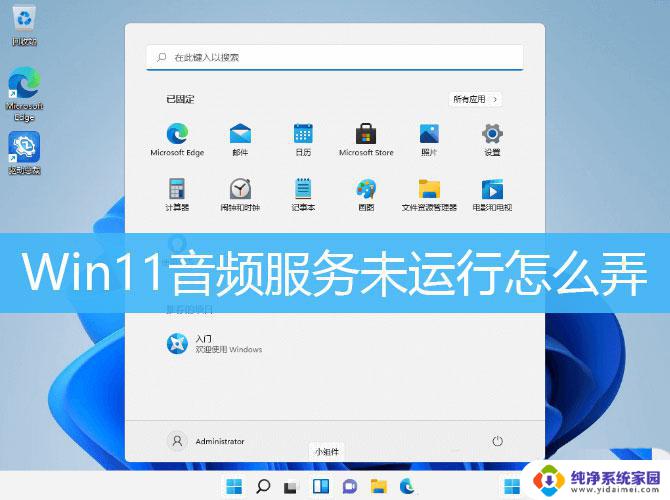
1、打开运行(Win+R),输入services.msc 命令,按确定或回车,可以快速打开服务窗口;
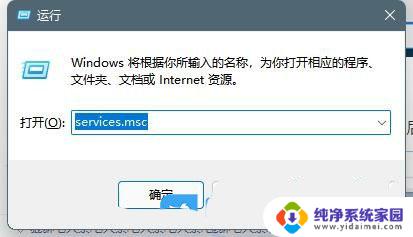
2、服务窗口,找到并双击打开名称为:Windows Audio的服务(管理基于 Windows 的程序的音频。如果此服务被停止,音频设备和效果将不能正常工作。如果此服务被禁用,任何依赖它的服务将无法启动);
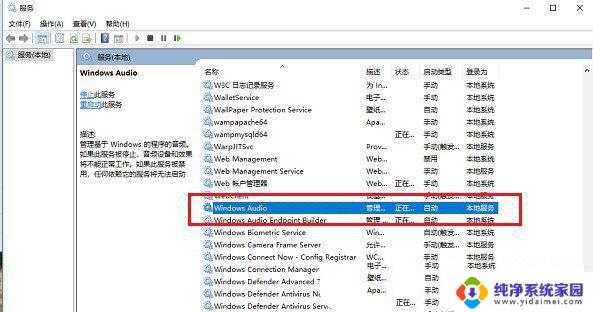
3、Windows Audio 的属性(本地计算机)窗口,将该服务的启动类型设置为自动。服务没有开启的话,还要开启;
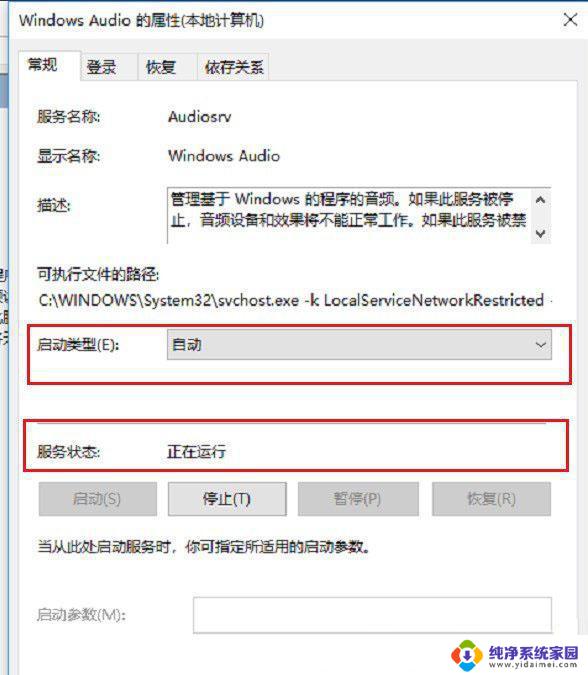
4、切换到登录选项卡,然后选择此账户。将密码重新修改,可以设置为123456,两次输入一致,点击确定;
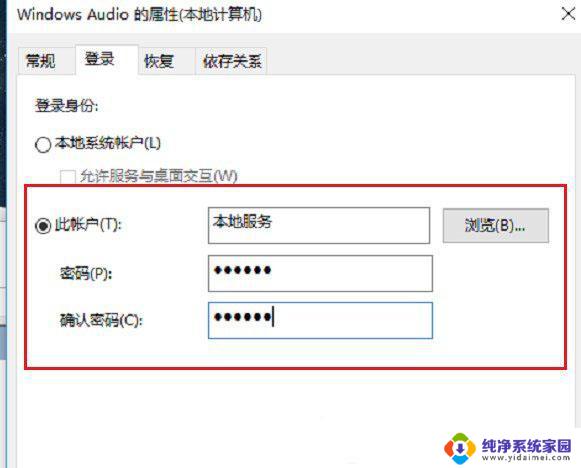
5、接着会连续弹出几个服务窗口,只需要点击确定,系统就会对账户进行重新授权,重启电脑就正常了;
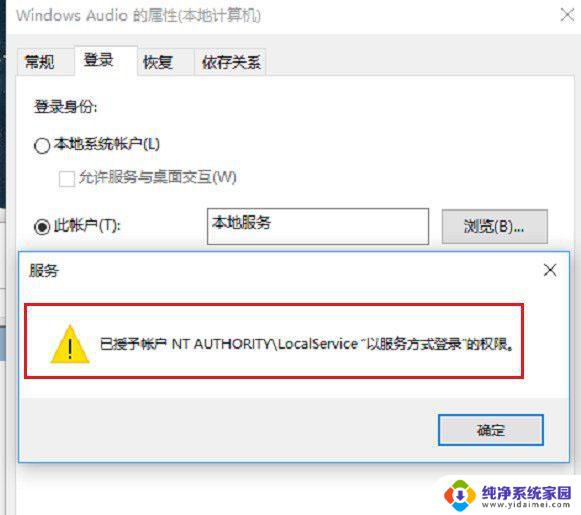
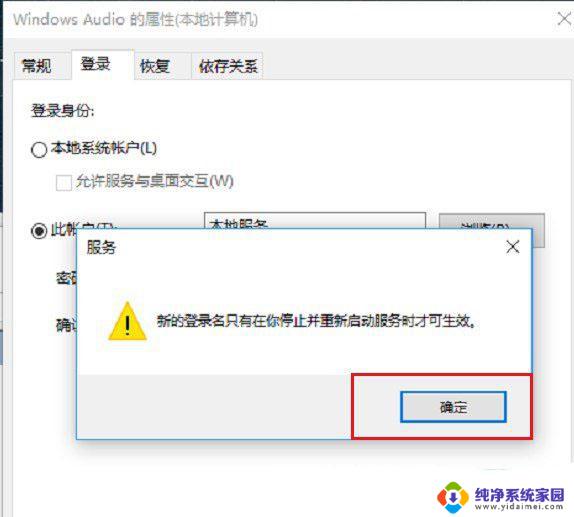
win11电脑怎么重置声音? win11声音恢复默认设置方法
windows11怎么连接蓝牙音箱? win11电脑连接蓝牙音箱教程
Windows11启动声音怎么设置? Win11开机声音的设置方法
以上就是Windows 11音频服务未响应的全部内容,如果遇到这种情况,你可以按照以上步骤解决,操作简单快速,一步到位。
windows11音频服务未响应 Win11音频服务未运行怎么解决相关教程
- win11audio无法启动 Win11音频服务未启动解决方法
- win11系统服务怎么打开 win11服务管理器怎么打开
- win11telnet服务端怎么开启 Win11 telnet服务开启方法
- win11设置的服务 win11系统服务开启方法
- win11以太网无法访问dhcp服务器 Win11 dhcp服务开启步骤
- win11进入服务管理器 win11服务管理器打开方法
- win11打印机服务器属性 打印机服务器属性在哪里可以查询
- win11lan使用代理服务器在哪 Win11电脑关闭代理服务器方法
- win11系统任务栏无响应 Win11任务栏右键无响应怎么办
- win11安全中心关闭不了 win11安全中心服务无法关闭解决教程
- win11如何关闭协议版本6 ( tcp/ipv6 ) IPv6如何关闭
- win11实时防护自动开启 Win11实时保护老是自动开启的处理方式
- win11如何设置网页为默认主页 电脑浏览器主页设置教程
- win11一个屏幕分四个屏幕怎么办 笔记本如何分屏设置
- win11删除本地账户登录密码 Windows11删除账户密码步骤
- win11任务栏上图标大小 win11任务栏图标大小调整方法